ФотоРетушь и тонировка для глянцевого журнала, обработка фотографий, професссиональная обработка в уроке фотошопа
Урок предназначен для пользователей среднего и выше среднего уровня знания фотошопа.
Исходник:
1. Приступаю к очищению кожи от неровностей и прыщей, использую инструменты Healing Brush Tool – Clone Shtamp Tool . Добиваюсь идеального результата который меня устраивает, кожа у девушки становится чистой и гладкой, но при этом фактура кожи не теряется. Корректирую линию носа, линию губ, линию плеча Filter-Liguifi
2. Перехожу к процессу тонировки. Мне необходимо усилить яркие-теневые моменты на фотографии, для этого создаю черно белый слой (делаю копию слоя Layer-New-Layer via Copy, разбиваю этот слой на каналы и выбираю зеленый канал Green)
Дублирую полученный черно белый слой три раза.
3. Первый слой “Background copy”, перевожу в режим Luminosity , в маске протираю кистью Brush Tool область губ
4. Второй слой “Background copy 2”, перевожу в режим Linear Burn, делаю прозрачность слоя 16% , слой оставляю в таком виде
Второй слой “Background copy 2”, перевожу в режим Linear Burn, делаю прозрачность слоя 16% , слой оставляю в таком виде
5. Третий слой “Background copy 3”, перевожу в режим Linear Dodge(Add), прозрачность слоя делаю 7%. Кистью Brush Tool протираю всю область фона
на проделанный результат уже приятно взглянуть, на лице проявились блики, тени, она стала более насыщенней по цветам .
6. Создаю дубль слоя “Background copy” и переношу его вверх , получаем слой “Background copy 4”
7. Отключаю слой “Background copy 4” , остальные видимые слои дублирую Dublicate Layers и соединяю их, получаем слой “Background copy 8”.
8. Перехожу к работе со слоем “Background copy 4”
я перевожу его в режим Muitiply
Карточка становится насыщенно-темноватой и выглядит так;
9. Перехожу на слой “Background copy 8”
Делаю маску, беру кисть Brush Tool (делаю прозрачность кисти 50%) и протираю область лица. Фон остается неизменным , лицо получаю с еще более выраженными тенями и бликами, после этой процедуры фотография выглядит так ;
10.
11. Перевожу слой “Background copy 11” в режим Screen, делаю прозрачность слоя 50%. Получаю очень светлый слой, который при дальнейшей работе поможет мне сделать ярко выраженные блики на коже девушки еще светлее и выразительней.
12. Перехожу к работе со слоем “Background copy 12”
Кистью Brush Tool аккуратно высветляю нужные мне участки кожи, кисть ставлю с прозрачностью 7-9%;
13. Дублирую и объединяю слои
Получаю два дополнительных слоя ” Layer1 copi 2” и ” Layer1 copy “, слой ” Layer1 copy 2” немного блюрю
Перехожу к слою ” Layer1 copy “ , делаю маску и кистью Brush Tool с прозрачностью 10% протираю проблемные места , в данном случае это была шея и небольшие участки в области скулы. 14. Перехожу к цветокорректированию и тонировки, добавляются цветокоррекционные слои , это; Curves, Hue/Saturation, Selective Color, Levels
Цветокоррекция делается индивидуально на «вкус и цвет», я сделал по своему усмотрению, но это не значит что всем нужно делать так же, проявите индивидуальность и может быть ваш результат будет гораздо лучше моего. 15. Немного добавляю резкости , делаю я это в режиме LAB (выбираю канал Lightness) навожу резкость .
Затем опять делаю перевод режима в RGB color.
15. Немного добавляю резкости , делаю я это в режиме LAB (выбираю канал Lightness) навожу резкость .
Затем опять делаю перевод режима в RGB color.
16. Наконец результат радует меня .
уроке фотошоп, уроки фотошопа, урок Photoshop
Умопомрачительные учебные пособия по редактированию фотографий для начинающих графических дизайнеров
Photoshop — самый универсальный инструмент, предлагаемый Adobe, поскольку вы можете использовать его для самых разных целей. Например, редактирование фотографий, обработка фотографий, рисование, графический дизайн, дизайн социальных сетей и дизайн веб-приложений.
Количество знаний, которые можно получить с помощью Adobe Photoshop, бесконечно. Огромное количество ресурсов, функций и эффектов, доступных в этой программе, выходит за рамки понимания.
Сегодня мы познакомимся с некоторыми полезными и умопомрачительными уроками по фотошопу для начинающих графических дизайнеров, которые хотят освоить базовые навыки редактирования фотографий. Мы выбрали лучшие уроки Photoshop для редактирования фотографий, рисования и дизайна. Итак, давайте начнем.
Мы выбрали лучшие уроки Photoshop для редактирования фотографий, рисования и дизайна. Итак, давайте начнем.
Следующие учебные пособия, несомненно, помогут отточить ваши навыки проектирования и редактирования, если вы также попрактикуетесь в этих учебных пособиях.
1. Плавная полировка краев изображения
Photoshop — это глагол, обозначающий два ключевых процесса: вырезание и размещение элементов на фотографии. Photoshop — простой в освоении инструмент, и им может пользоваться каждый. Этот урок поможет вам научиться эффективно и аккуратно полировать углы вашего выделения, чтобы повысить общее качество работы.
2. Режимы наложения в Photoshop
Понимание режимов наложения в Photoshop — важный навык, который отличает тех, кто работает фрилансером для развлечения, от тех, кто работает полный рабочий день. Потратьте достаточно времени и усилий на изучение режимов наложения; вы обязательно обнаружите или создадите что-то экстраординарное.
Потратьте достаточно времени и усилий на изучение режимов наложения; вы обязательно обнаружите или создадите что-то экстраординарное.
3. Учебное пособие по использованию инструмента выделения объектов Photoshop
Можно изолировать области изображения для обрезки, редактирования или стирания с помощью инструментов выделения в Photoshop. В Photoshop есть ряд инструментов выделения, которые вы можете использовать, каждый из которых имеет определенную функцию.
Следуя этому руководству, вы сможете улучшить свои навыки редактирования изображений, оптимизируя их более эффективно. Это подробное руководство, и рассказчик объясняет все медленно, чтобы вы могли следовать за ним.
4. Использование Photoshop для создания дизайна упаковки
Photoshop не является идеальной программой для разработки пакетов, но вы можете использовать векторные форматы файлов, если хотите.
Хотя это самая подходящая платформа, это не обязательно означает, что она самая мощная. В этом руководстве показано, как создать пакет с нуля — от выбора лучших изображений до оптимизации цветов и использования форм.
Многие компании устраивают конкурсы на лучший дизайн упаковки, чтобы найти лучшее решение для своего брендинга. Такие учебники полезны, если вы хотите участвовать в этих конкурсах.
5. Используя Adobe Photoshop, создайте шаблон для Instagram Stories
Несмотря на то, во что многие люди верят, истории из Instagram могут стать отличным источником вдохновения для проектов Photoshop, таких как маркетинг или брендинг ваших продуктов и услуг.
Узнайте, как легко создавать шаблоны историй в Instagram, из этих руководств по Photoshop для начинающих.
6. Эффект против морщин
Ниже приведено отличное руководство по изменению лица в Photoshop. С помощью нескольких простых шагов вы можете улучшить портреты, подчеркнув контуры и детали лица другого человека.
7. Создание реальных эффектов снега
В этом уроке Photoshop вы узнаете, как создать потрясающе реалистичный снег с нуля, используя всего несколько основных функций. Одной из лучших особенностей Photoshop является его чрезвычайная реалистичность. Эффект снега может быть чрезвычайно полезен в рекламе и маркетинговых кампаниях во время рождественского сезона.
8.
 Создание кинематографического образа
Создание кинематографического образаВы сделали отличный портрет. Хотя кажется, что это здорово, вы чувствуете, что чего-то не хватает. В этот момент вы понимаете, что пришло время для голливудской магии.
В этом уроке по Photoshop вы узнаете, как добавлять эффекты к фотографиям и придавать им кинематографическую эстетику — будь то портреты, пейзажи или динамичные кадры. Для фотографов это руководство может быть очень полезным как для брендинга, так и для предоставления услуг по редактированию фотографий.
9. Создание GIF-анимации в Photoshop
Сама идея анимированного GIF сразу привлекает внимание зрителя. Есть даже случаи, когда они кажутся трехмерными. С помощью этого урока Photoshop вы полностью поймете самые первые шаги по созданию анимированных GIF-файлов.
Есть даже случаи, когда они кажутся трехмерными. С помощью этого урока Photoshop вы полностью поймете самые первые шаги по созданию анимированных GIF-файлов.
GIF-файлы очень броские по сравнению со статическими изображениями и могут использоваться в вашем контенте, баннерной рекламе, сообщениях в социальных сетях для повышения вовлеченности клиентов.
10. Использование Photoshop для ретуширования цвета кожи
Photoshop — лучший выбор для профессиональных фотографов, поскольку он может обрабатывать широкий спектр оттенков кожи на портретных фотографиях. Однако существует тонкая грань между эффективностью плавного редактирования и чрезмерным использованием Photoshop.
В этом уроке демонстрируется естественная ретушь кожи без придания фотографии неестественности.
11. Добавление цвета к черно-белым фотографиям
Вам действительно будет полезно знать, как раскрашивать черно-белые фотографии, независимо от того, ретушируете ли вы или реставрируете старые фотографии. В рамках этого урока вы узнаете, как изолировать и преобразовать старый портрет, используя основные функции Photoshop.
12. Создать реалистичный текст
Изучите основные понятия, которые помогут вам преуспеть в изучении Photoshop с помощью этого классного руководства. Создавая реалистичные текстуры для электронной почты и рекламных баннеров.
Создавая реалистичные текстуры для электронной почты и рекламных баннеров.
Реалистичные тексты могут быть весьма привлекательными на ваших рекламных баннерах и нестандартных продуктах (кружки, книги, сумки, бутылки с водой и т. д.), которые могут быть очень полезны в маркетинговых целях.
13. Удаление нежелательных лиц с любой фотографии
Есть хорошая фотография, которая была бы еще лучше, если бы вы убрали с фона незнакомых людей. Что ж, вот подробное руководство по Photoshop, показывающее, как легко вы можете удалить человека с любого изображения.
Для новичков в сфере фриланса это руководство может оказаться полезным при продаже услуг графического дизайна на фриланс-платформах.
14. Уменьшение шума на фотографиях
Фотография при слабом освещении, сделанная с высоким значением ISO, приведет к появлению нежелательных шумов. В этом уроке вы узнаете об одном из самых простых методов уменьшения шума на изображениях в Photoshop. Это может показаться базовым навыком, но это важный навык для всех, кто работает с этим инструментом, и может быть полезен для фрилансеров.
В этом уроке вы узнаете об одном из самых простых методов уменьшения шума на изображениях в Photoshop. Это может показаться базовым навыком, но это важный навык для всех, кто работает с этим инструментом, и может быть полезен для фрилансеров.
15. Добавление реалистичного макияжа к фотографиям
Возможности Photoshop безграничны. Цель этого урока — не только подправить ваши изображения, но и показать вам, как наносить реалистичный макияж. С помощью макияжа мы можем нанести макияж на чье-то лицо, чтобы придать ему новый и стильный вид.
Любой, кто владеет салоном красоты или салоном красоты, может создавать рекламу после просмотра этого руководства.
16. Повышение резкости изображений в Photoshop
Добавление резкости к вашим изображениям может сделать их невероятно четкими. Хотя в Camera Raw есть инструменты повышения резкости, они не так полезны, как фильтр верхних частот. Вот подробное руководство по Photoshop, в котором объясняется, как использовать этот потрясающий фильтр для повышения резкости ваших фотографий.
Хотя в Camera Raw есть инструменты повышения резкости, они не так полезны, как фильтр верхних частот. Вот подробное руководство по Photoshop, в котором объясняется, как использовать этот потрясающий фильтр для повышения резкости ваших фотографий.
17. Создание теней, которые выглядят естественно
Вы должны ознакомиться с различными методами и инструментами Photoshop, которые помогут вам создавать реалистичные тени на ваших работах в рамках вашего художественного развития. Посмотрите это руководство, если вы хотите выйти за рамки основ.
18. Изменение цвета волос
Изменить цвет чьих-то волос еще никогда не было так просто. Краткое руководство по Photoshop покажет вам, как выполнить все это. Научиться выделять и уточнять определенные аспекты фотографии — жизненно важный навык для дизайнеров.
Краткое руководство по Photoshop покажет вам, как выполнить все это. Научиться выделять и уточнять определенные аспекты фотографии — жизненно важный навык для дизайнеров.
Это может быть очень полезно для владельцев парикмахерских, которые могут настраивать изображения для отображения рекламных баннеров за пределами своих магазинов.
19. Изменение неба в Photoshop
Теперь вы можете усилить эффектность своих фотографий, изменив небо в Adobe Photoshop.
В этом руководстве представлена более подробная информация о добавлении пользовательского «неба» и корректировке других деталей изображения, чтобы фон дополнял все остальное в кадре.
20. Как придать изображению винтажный вид
С появлением функций и фильтров Instagram винтажные фотографии в последние годы снова стали популярными. Но как вы собираетесь его создавать?
Вы можете создать старинную фотографию, добавив к изображению искусственный шум и смешав артефакты с другим изображением. Кроме того, поиграйте с тенями и используйте некоторые дополнительные приемы.
21. Создание цифрового рисунка с помощью Photoshop
Adobe Photoshop — предпочтительный выбор для художников, которые хотят создавать цифровые рисунки. Это программное обеспечение имеет много возможностей, потому что вы можете рисовать на своем компьютере или на iPad.
В этом учебном пособии вы узнаете, как использовать некоторые приемы, такие как наслоение, выделение и обтравочные маски.
22. Создание водяного знака подписи
Наличие логотипа авторского права на текстовом водяном знаке не очень интересно, не так ли? Теперь можно быстро и легко создать персонализированную подпись водяного знака с помощью Photoshop. Используя это руководство, вы сможете создать собственный водяной знак подписи, который вы можете использовать для защиты ваших юридических документов или изображений от копирования или кражи.
23. Восстановление и ремонт старых киноизображений
Даже если вы не верите в магию прямо сейчас, скорее всего, скоро станете. С помощью этого урока Photoshop вы сможете восстановить фотографии, сделанные десятилетия назад. Если вы отсканируете фотографию и поэкспериментируете с ней, у вас может получиться незабываемый подарок на годовщину.
С помощью этого урока Photoshop вы сможете восстановить фотографии, сделанные десятилетия назад. Если вы отсканируете фотографию и поэкспериментируете с ней, у вас может получиться незабываемый подарок на годовщину.
24. Создание 3D-персонажа с помощью Photoshop
Photoshop позволяет создавать трехмерных персонажей. Вы можете использовать Adobe Ch (Character Animation) в сочетании с Photoshop для создания потрясающих 3D-анимаций.
Это руководство не очень простое, но оно может научить вас продвинутым навыкам, которые значительно повысят ваши способности. 3D-персонажи очень запоминающиеся и быстро привлекают внимание клиентов, если вы используете их в своих объявлениях, брендинге для продвижения своих услуг.
25.
 Использование Photoshop для создания плаката
Использование Photoshop для создания плакатаПлакаты — отличный способ продемонстрировать свои навыки графического дизайнера, тем более что они могут содержать ряд дополнительных инструментов.
С помощью этого руководства вы можете комбинировать изображения, работать с текстом и настраивать параметры цвета. Важно помнить, что вам нужно знать, как удалить фон, прежде чем продолжить.
26. Преобразование 2D логотипа в 3D
В разработке логотипов большинство дизайнеров предпочитают Adobe Illustrator. Однако в творчестве Photoshop — лучший выбор.
Однако в творчестве Photoshop — лучший выбор.
С помощью этого руководства вы узнаете, как превратить простой 2D-логотип в потрясающее 3D-изображение, которое обязательно привлечет всеобщее внимание. Это преобразование может быть очень полезным в рекламных целях и придает вашему бренду новый уникальный вид.
27. Создание профессионального портфолио в Photoshop
Профессиональные портфолио часто создаются с помощью Adobe Photoshop. Таким образом, дизайнеры могут представить свою работу потенциальным работодателям.
В следующем учебном пособии представлено пошаговое описание создания дизайна профиля портфолио. Вы найдете инструкции о том, как расположить свою работу на холсте.
28. Фотоэффект, похожий на пленку, настоящий олдскульный
Ничто так не пробуждает ностальгии, как олдскульная эстетика кинематографического качества.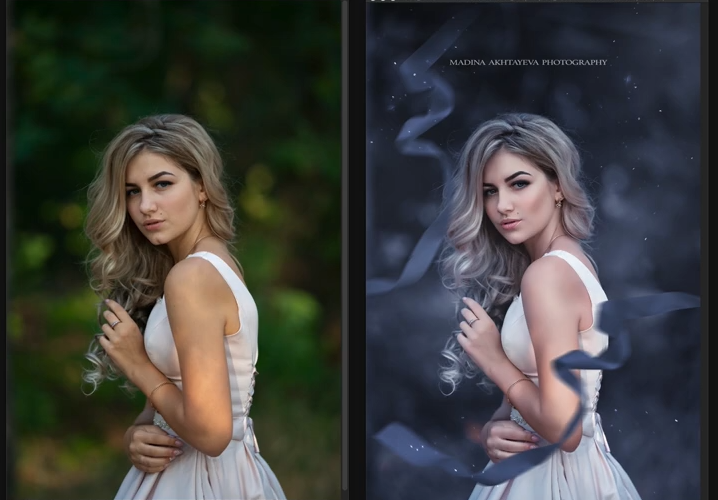 В этом уроке Photoshop вы узнаете, как превратить любую цифровую фотографию во что-то, что
В этом уроке Photoshop вы узнаете, как превратить любую цифровую фотографию во что-то, что
Вы можете найти в фотоальбоме своих бабушек и дедушек.
29. Анимированные вырезки из бумаги, всплывающие за пределы экрана
Удивительно, чего можно добиться с помощью Photoshop, когда методы настолько просты. Добавление к вашему тексту нарисованного от руки и вырезанного вида дает всему тексту новую жизнь.
Вы можете использовать эту технику для создания уникального контента для социальных сетей, логотипов и многого другого.
30. Создайте блок-арт в стиле Lego из любой картинки
Кубизм был первым. Спустя столетие мы начали видеть блок-арт в стиле Лего, ставшего таким популярным. Используя любое изображение, вы можете превратить его во что-то, что вы можете найти в LegoLand.
Если у вас есть магазин детских игрушек, это руководство может быть полезно для создания плаката для вашего магазина.
31. Создание потрясающих рисунков в Photoshop
Что касается фильтров, Photoshop предлагает множество отличных опций, но научиться правильно их использовать необходимо для достижения более естественного и убедительного результата. Этот урок поможет вам понять, как работают эффекты рисования в Photoshop.
32. Создайте классный виниловый альбом
Это практическое руководство призвано помочь вам понять, как создавать винтажные обложки для виниловых альбомов. После того, как вы закончите этот урок Photoshop, вы можете попробовать создать обложку книги.
Авторы песен могут извлечь большую пользу из этого руководства и создать броский дизайн альбомов.
33. Создание фотореалистичного дизайна гитары
Овладение способностью Photoshop воссоздавать реалистичные объекты подобно овладению полезным навыком. В этом уроке показано, как создать металлическую отделку под дерево с красивой текстурой, которую можно применить к различным дизайнам, а не только к гитаре.
Если вы являетесь владельцем магазина антикварных подарков или руководите музыкальной студией, это руководство поможет вам создать уникальный дизайн, соответствующий вашему бренду и маркетинговой кампании.
34. Изменение размера изображения без потери качества
Важно поддерживать качество независимо от того, идет ли речь о печатной продукции, веб-сайте или социальных сетях. Чтобы избежать некоторых распространенных ошибок при изменении размера, в этом руководстве объясняются лучшие методы масштабирования фотографии без потери качества. Эти методы сохраняют исходное изображение без потери качества.
Эти методы сохраняют исходное изображение без потери качества.
35. Учебник Photoshop по созданию мема
Популярность мемов в социальных сетях растет, и их создание — полезный навык. Используя Photoshop, Мэтт Смит показывает нам, как за считанные секунды создать несколько мемов, которые вы можете опубликовать в социальных сетях.
Кроме того, вы можете использовать эти мемы, чтобы придать своему маркетингу в социальных сетях юмористическое направление, которое может понравиться вашим клиентам.
Заключение
Программа Adobe Photoshop — чрезвычайно мощный инструмент. Есть множество вещей, которые вы можете сделать с этим приложением. Это гибкое приложение, которое может удовлетворить множество различных потребностей. Все, что вам нужно, это немного практики и самоотверженности.
В этой статье рассказывается о множестве учебных пособий по редактированию фотографий в Photoshop, которые вы можете сразу применить.
Насколько полезен был этот пост?
Средняя оценка 0 / 5. Количество голосов: 0
Количество голосов: 0
Голосов пока нет! Будьте первым, кто оценит этот пост.
Редактирование фотографий | Учебники по Photoshop @ Designstacks
Как создать цифровую фотоиллюстрацию в Adobe Photoshop CS6
В этом уроке вы узнаете, как превратить обычную фотографию в привлекательную фэшн-иллюстрацию с помощью световых эффектов и цветокоррекции в Adobe Photoshop. CS6. Многослойный…
Создание фотоэффекта Драгана в Photoshop
В 2003 году польский физик Анджей Драган взял в руки камеру и начал создавать несколько захватывающих портретов, которые выражали глубину человека и его характер, обычно усиливая черты лица…
Неразрушающий осветление и затемнение в Photoshop
Осветление и затемнение — одни из самых старых и фундаментальных методов ретуширования фотографий в истории. Термин восходит к темной комнате, где фотографы переэкспонируют некоторые области. ..
..
Как превратить ваше изображение в фотографию смешения цветов в Adobe Photoshop CS5
В этом уроке я покажу вам шаги, необходимые для превращения вашего изображения в фотографию смешения цветов, дополненную эффектами наложения, обработкой цвета и элементами, которые вы …
Эффект дисперсии в Photoshop CS6/CC
Эффект дисперсии относительно прост в Photoshop CC, но получить его правильно может быть непросто. Основная идея состоит в том, чтобы отделить объект от фона, а затем…
Как создать замечательный световой эффект для постеров в Adobe Photoshop CS5
Сегодня я собираюсь показать вам, как использовать кисти, пользовательские формы и стили слоя в Adobe Photoshop CS5 для создания чудесного светового эффекта для постеров. Прилагается многослойный PSD-файл. Давайте…
Применение эффектов шероховатости к изображению в Adobe Photoshop CS5
В этом уроке будет показан процесс создания этой фотоманипуляции путем добавления эффектов шероховатости к изображению в Adobe Photoshop CS5.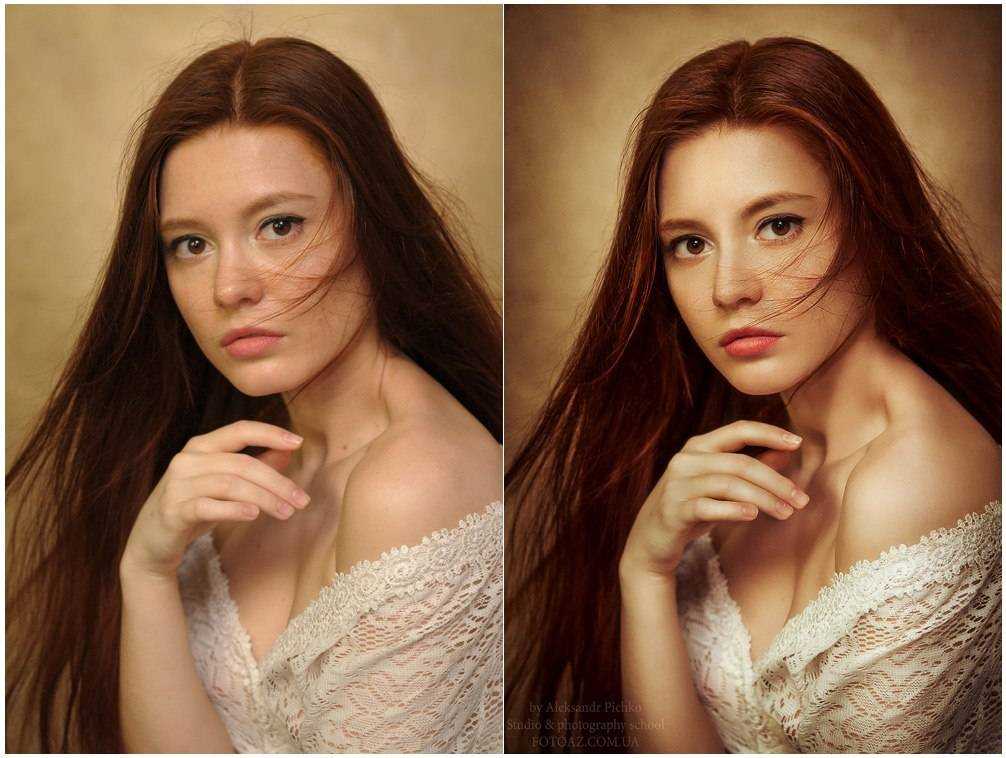 Прилагается многослойный PSD-файл. Давайте…
Прилагается многослойный PSD-файл. Давайте…
Как создать стильный постер в Adobe Photoshop CS5
В этом руководстве показано, как можно использовать несколько простых приемов для создания цифрового произведения искусства с использованием нескольких слоев, маскирования, инструмента «Кисть» и некоторых основных…
Придайте фотографиям ретро-стиль с помощью Adobe Photoshop CS5
В этом уроке мы будем использовать смешивание каналов, режимы наложения и методы непрозрачности, чтобы придать изображению ретро-стиль с помощью Adobe Photoshop CS5. вам понадобится…
Как использовать кисти для улучшения ваших портретов в Adobe Photoshop CS5
В этом учебном пособии показано, как можно использовать несколько простых приемов для создания цифрового произведения искусства с использованием нескольких слоев, маскирования, инструмента «Кисть» и некоторых основ. .
